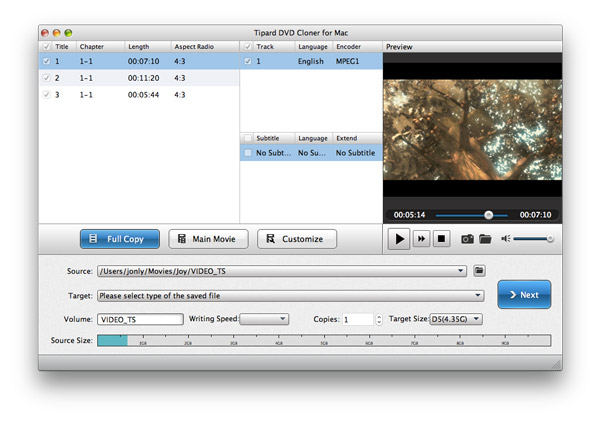Tipard DVD Software Toolkit til Mac er den integrerede Mac-software, der kan konvertere enhver DVD og video til MP4, AVI, MOV, WMV, FLV, MKV osv., Overføre iPod / iPhone / iPad musik, video og fotos fra iPod / iPhone / iPad til Mac og Mac til iPod / iPhone / iPad, lav iPhone-ringetone og kopiere DVD-disk (DVD-mappe eller ISO-billedfil) til DVD-disk, DVD-mappe eller ISO-billedfil.
Klik på ikonet øverst til venstre i grænsefladen for at indlæse dvd-disk, dvd-mappe eller IFO-filer. Og vælg derefter den tilsvarende filmfil.
Klik på rullelisten ved siden af "Profil" for at vælge det videoformat, du ønsker. Du kan også vælge det rigtige lydspor og undertekst efter dine behov.
Alting er klar! Du kan klikke på knappen "Konverter" for at starte konverteringen.
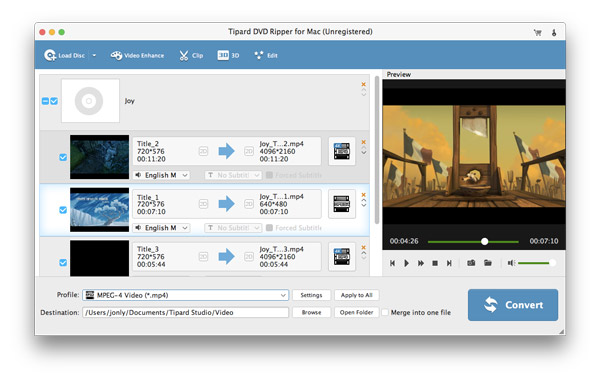
Klik på Tilføj fil-knappen for at importere videofil eller direkte træk og slip videofilerne til softwaren.
Vælg outputvideoformatet fra listeboksen ved siden af "Profil".
Det er så nemt. Dernæst kan du begynde at konvertere video ved at klikke på knappen "Konverter".
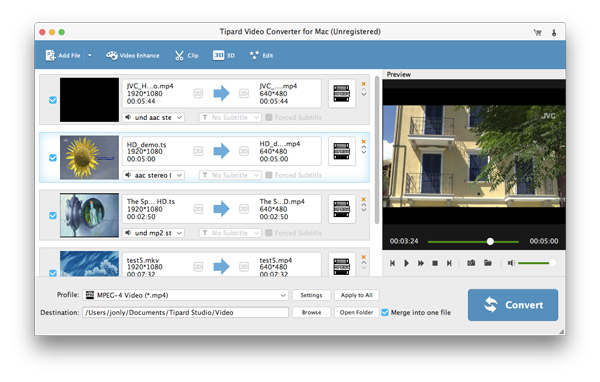
Softwaren kan automatisk genkende din enhed efter tilslutning. Info om enheden vises i den venstre kolonne.
Klik på den vare, der skal overføres. Det detaljerede indhold vises i højre afsnit. Marker nogle eller alle elementer, du gerne vil sikkerhedskopiere.
Den overførende destination kan være to måder: Mac og iTunes. Vælg en af dem for at overføre filen, som du ønsker.
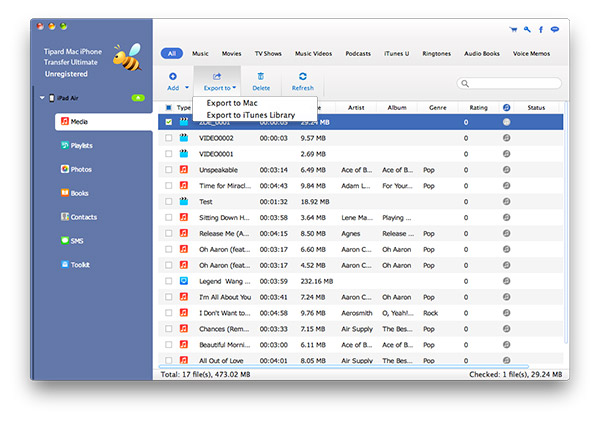
Kilden kan være DVD, video og lyd. Indlæs kildefilen ved at klikke på knappen "Tilføj fil/disk".
Trim noget afsnit af kildefilen eller brug hele længden som ringetone.
Når du har justeret kildefilen, skal du bare klikke på knappen "Generer" for at starte konverteringen. Ringetonen kan føjes til iPhone og Mac (som standard). Hvis du vil tilføje det til iTunes, skal du markere det element.
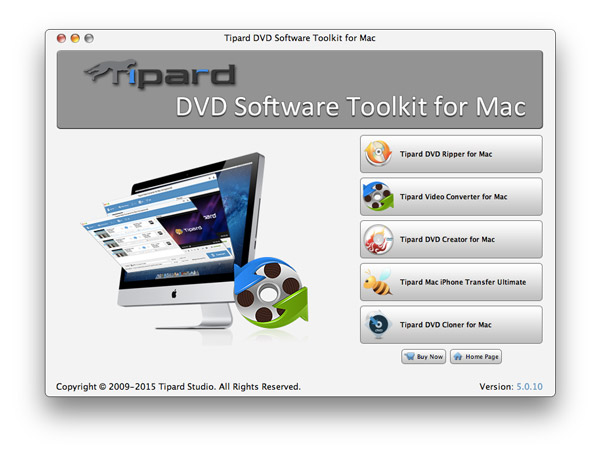
Kildefilen kan være DVD-disk, DVD-mappe og ISO-billedfil. Klik på rullelisten ved siden af "Kilde" for at indlæse filen.
Der er tre kopieringstilstande, herunder fuld kopi, hovedfilm og tilpas. Vælg en tilstand, og klik derefter på knappen "Næste" for at gå ind i en anden grænseflade. I denne grænseflade skal du markere eller fjerne markeringen af nogle elementer i henhold til dine egne krav.
Alle forberedelser er afsluttet. Start med at kopiere kildefilen ved at klikke på knappen "Start".